轻松搞定!360 极速浏览器图片自动保存路径更改秘籍
在当今数字化的时代,浏览器成为我们获取信息和处理工作的重要工具之一,而 360 极速浏览器因其快速、稳定等特点,备受用户青睐,对于如何更改其图片自动保存路径这一问题,不少用户仍感到困惑,就为您详细介绍更改 360 极速浏览器图片自动保存路径的方法。
要更改 360 极速浏览器的图片自动保存路径,第一步需要打开 360 极速浏览器,在浏览器界面的右上角,找到并点击“菜单”按钮。
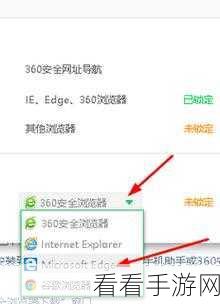
在弹出的菜单中,选择“选项”这一栏目。
进入“选项”页面后,在左侧的导航栏中,点击“下载设置”选项。
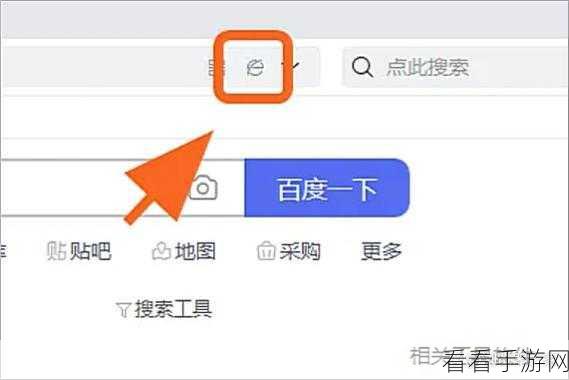
在“下载设置”页面中,您就能看到“图片保存位置”这一项,点击旁边的“更改”按钮,选择您想要保存图片的文件夹路径。
完成选择后,记得点击“确定”按钮,使更改生效。
更改 360 极速浏览器图片自动保存路径的操作并不复杂,只要按照上述步骤依次进行,就能轻松实现自定义图片保存路径,满足您的个性化需求。
文章参考来源:根据对 360 极速浏览器的功能研究及相关操作经验总结而成。
